Windows 11/10에서 PowerShell을 사용하여 로컬 사용자 계정을 만드는 방법
Windows 설정 패널을 열 수 없고 Windows 11 또는 Windows 10 컴퓨터에서 새 사용자 계정 을 만들려는 경우 이 문서가 도움이 될 것입니다. PowerShell을 사용하여 로컬 사용자 계정을 만들(create a Local User Account using PowerShell) 수 있습니다 .
Windows 11/10 에는 주로 두 가지 유형의 사용자 계정이 있습니다.
- 로컬 사용자 계정
- Microsoft 계정(Microsoft Account) 연결 사용자 계정(User Account)
Windows PowerShell 의 도움으로 사용자 계정에 연결된 Microsoft 계정 을 만드는 것은 불가능 하지만 PowerShell 을 사용하여 로컬 사용자 계정을 만드는 것은 매우 쉽습니다 .
시작하기 전에 암호를 사용하거나 사용하지 않고 사용자 계정을 만들 수 있으며 선택에 따라 명령이 다르다는 것을 알아야 합니다.
(Create)PowerShell 을 사용하여 암호 없이 새 로컬 사용자 계정 (Local User Account)만들기
Windows PowerShell 을 사용하여 암호 없이 새 로컬 사용자 계정을 만들려면 관리자 권한으로 Windows PowerShell을(Windows PowerShell with administrator privilege) 엽니다 . 이를 위해 Win+X를 누르고 목록에서 Windows PowerShell(Admin) 을 선택합니다. 그 후, 다음 명령을 실행하십시오-
New-LocalUser -Name "user-name" -Description "Small description" -NoPassword
사용자 이름을 원하는 실제 사용자 이름(user-name) 으로 바꾸는 것을 잊지 마십시오 . 또한 작은 설명(Small description ) 텍스트를 설명으로 표시하려는 문제로 바꾸 십시오.
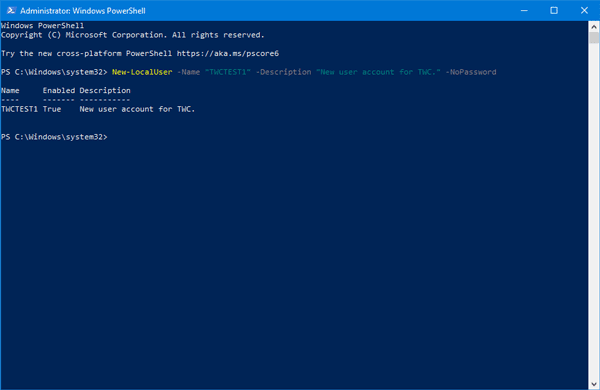
위에서 언급한 대로 명령을 실행한 후 계정을 설정하고 그에 따라 사용할 수 있습니다.
PowerShell 을 사용하여 암호 로 새 로컬 사용자 계정 만들기(Local User Account)
관리자 권한으로 Windows PowerShell 을 엽니다 . 이를 위해 앞서 언급한 가이드를 따르거나 작업 표시줄(Taskbar) 검색 상자 에서 "PowerShell"을 검색하고 오른쪽에서 관리자 권한으로 실행 옵션을 선택할 수 있습니다.(Run as Administrator )
PowerShell 을 연 후 사용자 계정에 대한 암호를 생성해야 합니다. 이렇게 하려면 다음 명령을 입력하십시오.
$Password = Read-Host -AsSecureString

이제 원하는 비밀번호를 입력해야 합니다. 강력한 암호를 설정(set a strong password) 했는지 확인하십시오 .
암호를 입력하고 Enter 버튼을 누른 후 다음 명령을 입력해야 합니다.
New-LocalUser "TWCTEST2" -Password $Password -FullName "TWC Test Account" -Description "Small description”
TWCTEST2 를 원하는 사용자 이름으로, TWC 테스트 계정(TWC Test Account ) 을 사용자 계정의 전체 이름으로, 간단한 설명(Small description ) 을 계정에 대한 간략한 정보로 바꾸십시오 .(TWCTEST2 )
이 명령을 입력하면 다음과 같은 화면을 찾을 수 있습니다-

이는 귀하의 계정이 성공적으로 생성되어 사용할 준비가 되었음을 의미합니다. 그러나 계정을 그룹에 할당하려면 다음 명령을 사용할 수 있습니다.
Add-LocalGroupMember -Group "Administrators" -Member "TWCTEST2"
다음은 두 가지 알아야 할 사항입니다. 먼저(First) 새 계정을 관리자(Administrator) 그룹에 추가하려는 경우 그대로 유지할 수 있습니다. 둘째, TWCTEST2 를 새 사용자 계정의 사용자 이름으로 바꿔야 합니다.
PowerShell 을 사용하여 사용자 계정(User Account) 을 삭제하는 방법
Windows PowerShell 을 사용하여 사용자 계정을 삭제하려면 관리자로 Windows PowerShell 을 열고 다음 명령을 입력합니다.
Remove-LocalUser -Name "user-name"
사용자 이름을 컴퓨터에서 삭제하려는 원래 사용자 이름 으로(user-name ) 바꾸는 것을 잊지 마십시오 .
That’s it! I hope it will help you.
Related posts
Windows 10 Windows 10 CMD
Access Local User and Group Management에서 Windows 10 Home
Delete 이전 사용자 프로필 및 파일 Windows 10에 자동으로
Create desktop Switch User Windows 11/10 Accounts에 대한 단축키
Windows 10에서 내장 Administrator Account을 삭제하는 방법
Windows 10에서 로컬 사용자 계정을 만드는 방법
Windows 10에서 PowerShell를 사용하는 Export and Backup Device Drivers
PowerShell Windows 10에서 Startup에서 열립니다
Windows 10에서 상승 된 PowerShell prompt를 여는 방법
Windows 10 에서이 PC에서 User Folders을 제거하는 방법
Windows 10에서 PowerShell을 사용하는 Zip and Unzip files 방법
Windows 11/10에서 File and Folder permissions을 변경하는 방법
어떻게 Windows 10의 지방 Administrator Account를 만들 수 있습니다
Windows 11/10에 Microsoft Store Apps 사전 설치된 제거하는 방법
Windows 10의 비디오로 User Account picture를 변경하는 방법
Account Protection Windows 10 란 무엇 이며이 섹션을 숨기는 방법
Windows 10에서 Administrator account에 내장 된 사용법 또는 Disable
Windows 10에서 다음 Login에서 Account Password을 변경하도록 강요합니다
Windows 10에서 PowerShell를 사용하여 Windows Updates을 숨기는 방법
Windows 10 Home 설치 중 또는 설치 중에 로컬 Account 만들기
